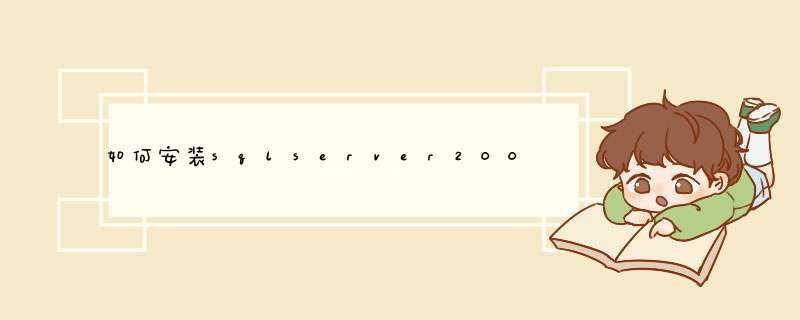
安装sqlserver2008r2,首先进入SQL Server安装中心,然后输入产品密钥后,单击“下一步”,点击下一步,点击安装,根据提示进行,查看安装进度,等待安装结束。具体 *** 作步骤如下:
1、进入SQL Server安装中心,若要创建全新安装,选中右侧红圈部分,进行安装。
2、进行安装。
3、输入产品密钥后,单击“下一步”。察消如如果没有产品密钥可以选择安装试用版(180天试用期)。
4、输入选择红圈选项“我接受许可条款”,点击“下一步”。
5、点击“安装”。
6、安装程序支持规则检测中,全部通过后点击“下一步”。
7、如图选择后,点击“下一步”,
8、单击“全选”按钮选择全部组件,上图红框处更改安装目录到空闲较多的逻辑盘下,如果系统盘比较空闲,可以使用默认值,推荐更改安装,点击“下一步”。
9、进入页面,点击“下一步”。
10、实例配置中选中“命名实例”,输入实例名(这里需要注意的是,如果服务器上已经安装有SQL2000,请不要使用SQL2000的实例名进行升级处理),点击“下一步”。
11、确定所选目录磁盘空闲空间足够则继续单击“下一步”。
12、服务器配置,服务器配置主要是服务启动帐户的配置,可以通过单击“对所有SQL Server 服务使用相同账户”按钮,统一指定SQL Server的指定账户,服务的账户名推荐使用NTAUTHORITY\SYSTEM的系统账户,单击“确定”后点击“下一步”。
13、 数据库引擎配置中为数据库引擎指定身份验证模式和管理,如红圈所示,选择混合模式,输入密码,SQL2008对sa的密码强度要求相对比较高,需要有大小写字母、数字及符号组成,否则将不允许继续安装。
在"指定Sql Server管理员"中最好指定本机的系统管理员administrator。设置确定后点击“下一步”。
14、红圈部分所示,单击“添加当前用户”,确定后点击“下一步”。
15、选择“安装本桥指机模式默认配置”选项,点击“下一步”。
16、错误报告,如果不想把错误报告发送给 Microsoft 可以不选任何选项,点击“下一步败启”。
17、安装配置规则检测通过后,点击“下一步”。
18、准备安装界面,列出了之前所做的设置以供检查,点击“安装”,开始安装。
19、查看安装进度,等待安装结束。
20、安装完毕,点击关闭按钮。
注意事项:
1、中途不要退出,避免安装失败。
2、需要进入SQL Server安装中心。
3、如果没有产品密钥可以选择安装试用版(180天试用期)。
直接用个好用的系统盘重装搜猛系统就行了,这样就可以全程自动、顺利解决 的问题了。用u盘或者硬盘这些都是可以的,且安装速度非常快。win2008系统安装方法如下:
1、U盘安装:用ultraiso软件,打开下载好的系统安装嫌漏坦盘文件(ISO文件),执行“写入映像文件”把U盘插到电脑上,点击“确定”,等待程序执行完毕后,这样就做芹桐好了启动及安装系统用的u盘,用这个做好的系统u盘引导启动机器后,即可顺利重装系统了;
2、硬盘安装:前提是,需要有一个可以正常运行的Windows系统,提取下载的ISO文件中的“*.GHO”和“安装系统.EXE”到电脑的非系统分区,然后运行“安装系统.EXE”,直接回车确认还原 *** 作,再次确认执行自动安装 *** 作。(执行前注意备份C盘重要资料!);
欢迎分享,转载请注明来源:内存溢出

 微信扫一扫
微信扫一扫
 支付宝扫一扫
支付宝扫一扫
评论列表(0条)